代码lint规则不生效通常由配置问题、插件冲突或vs code故障引起,可按以下步骤排查:1.确认lint插件已安装并启用;2.检查配置文件是否存在且语法正确;3.在vs code设置中确保lint功能开启;4.安装所需依赖包;5.重启vs code;6.排查插件冲突并禁用干扰插件;7.查看输出面板获取错误信息;8.更新插件和vs code至最新版本;若语法检查突然失效,需检查插件或vs code更新后的兼容性、配置文件是否被修改、文件关联设置及内存占用情况;更新语法检查配置可通过修改配置文件、保存后重启vs code或手动触发重新加载实现;解决格式化与lint规则冲突的方法包括统一配置、使用共享配置禁用冲突规则及调整执行顺序。
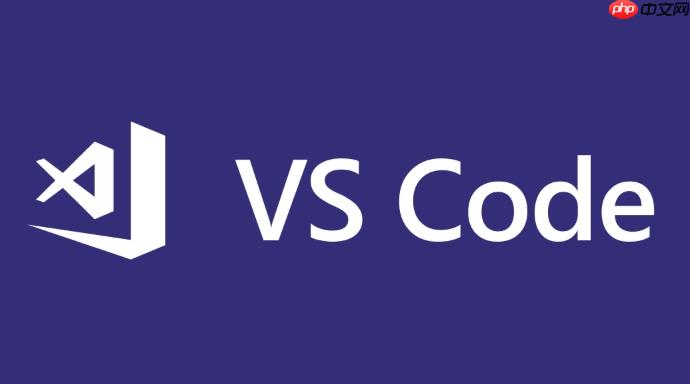
代码Lint规则不生效,通常是因为配置问题、插件冲突或者VS Code本身的一些小故障。别慌,咱们一步步来排查,总能找到原因的。
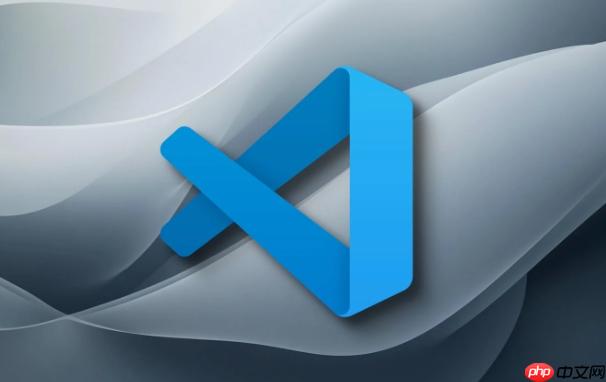
配置VS Code代码Lint规则生效的方法:
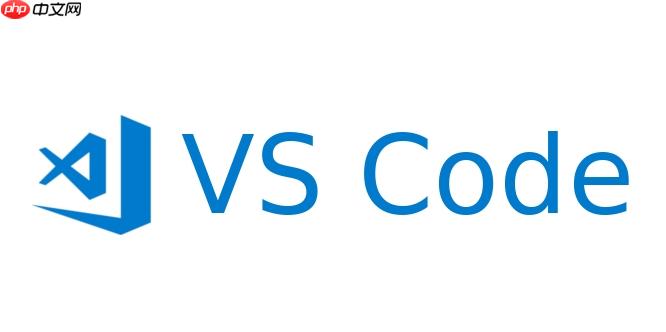
检查插件是否安装并启用: 确认你使用的Lint工具对应的VS Code插件已经安装并且启用。比如,如果你用ESLint做JavaScript代码检查,就要确保ESLint插件是开启的。
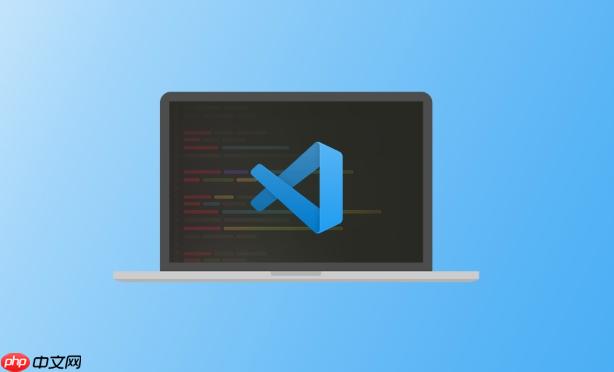
确认配置文件存在且正确: 各种Lint工具通常需要一个配置文件,比如ESLint的.eslintrc.js或.eslintrc.json,或者Prettier的.prettierrc.js或.prettierrc.json。检查这些文件是否存在于你的项目根目录下,并且配置内容符合你的预期。一个常见的错误是配置文件路径不正确,或者配置文件的语法错误。
VS Code设置检查: 检查VS Code的设置,确保Lint相关的设置已经启用。打开VS Code的设置(File -> Preferences -> Settings),搜索Lint工具的名称,比如“ESLint”。确认eslint.enable是否设置为true。有时候,全局设置可能会被工作区设置覆盖,所以也要检查工作区设置(.vscode/settings.json)。
检查依赖是否安装: 某些Lint工具需要安装对应的依赖包。比如,ESLint需要安装eslint本身,以及一些插件,比如eslint-plugin-react。确保这些依赖包已经安装在你的项目中。你可以使用npm install或yarn add来安装这些依赖。
重启VS Code: 有时候,VS Code可能会出现一些小故障,导致Lint规则不生效。尝试重启VS Code,看看是否能够解决问题。
检查是否有冲突的插件: 有些插件可能会互相冲突,导致Lint规则不生效。尝试禁用一些插件,看看是否能够解决问题。
查看VS Code的输出面板: VS Code的输出面板会显示Lint工具的输出信息。打开输出面板(View -> Output),选择对应的Lint工具,查看是否有错误信息。这些错误信息通常能够帮助你找到问题的根源。
更新插件和VS Code: 确保你使用的插件和VS Code都是最新版本。有时候,旧版本的插件可能会存在一些问题,导致Lint规则不生效。
为什么VS Code的语法检查突然失效?
可能是以下几个原因:
.eslintrc.js、.prettierrc.js、tsconfig.json等,看看是否有被意外修改。files.associations设置,确保文件类型与语言服务之间的关联是正确的。如何更新VS Code的语法检查配置?
.eslintrc.js、.prettierrc.js、tsconfig.json等,修改其中的配置项。Ctrl+Shift+P)运行ESLint: Restart ESLint server命令来重新加载配置。如何解决VS Code代码格式化与Lint规则冲突的问题?
eslint-config-prettier,来禁用ESLint中与Prettier冲突的规则。editor.codeActionsOnSave设置来调整执行顺序。例如:{
"editor.codeActionsOnSave": {
"source.fixAll.eslint": true,
"source.formatDocument": true
}
}在这个例子中,source.fixAll.eslint会在source.formatDocument之前执行,也就是ESLint会在Prettier之前执行。如果希望Prettier在ESLint之前执行,可以调整它们的顺序。
代码Lint规则不生效,或者语法检查配置更新后没有生效,通常都是一些细节问题。耐心排查,总能找到解决方案。
以上就是VSCode代码Lint规则不生效怎么办?VSCode语法检查配置更新的详细内容,更多请关注php中文网其它相关文章!

每个人都需要一台速度更快、更稳定的 PC。随着时间的推移,垃圾文件、旧注册表数据和不必要的后台进程会占用资源并降低性能。幸运的是,许多工具可以让 Windows 保持平稳运行。




Copyright 2014-2025 https://www.php.cn/ All Rights Reserved | php.cn | 湘ICP备2023035733号